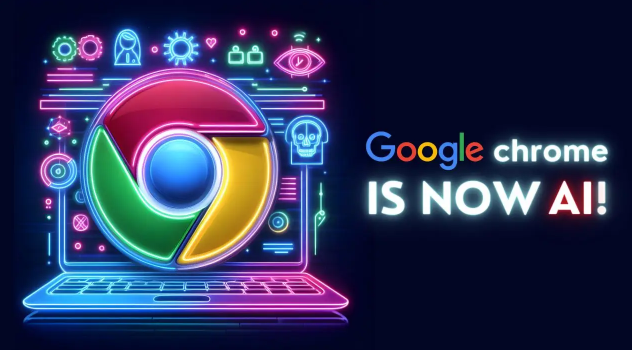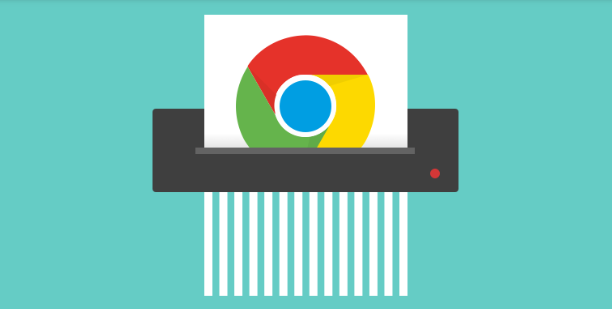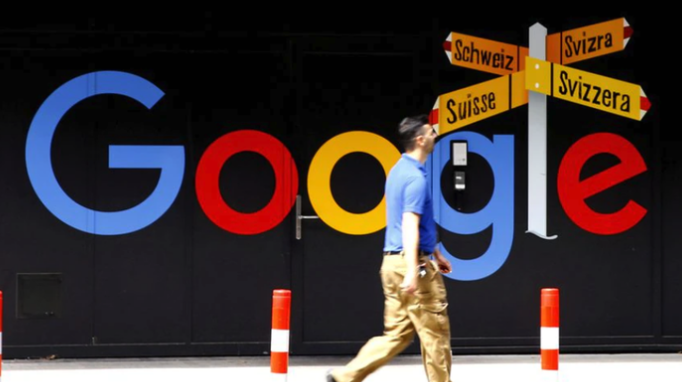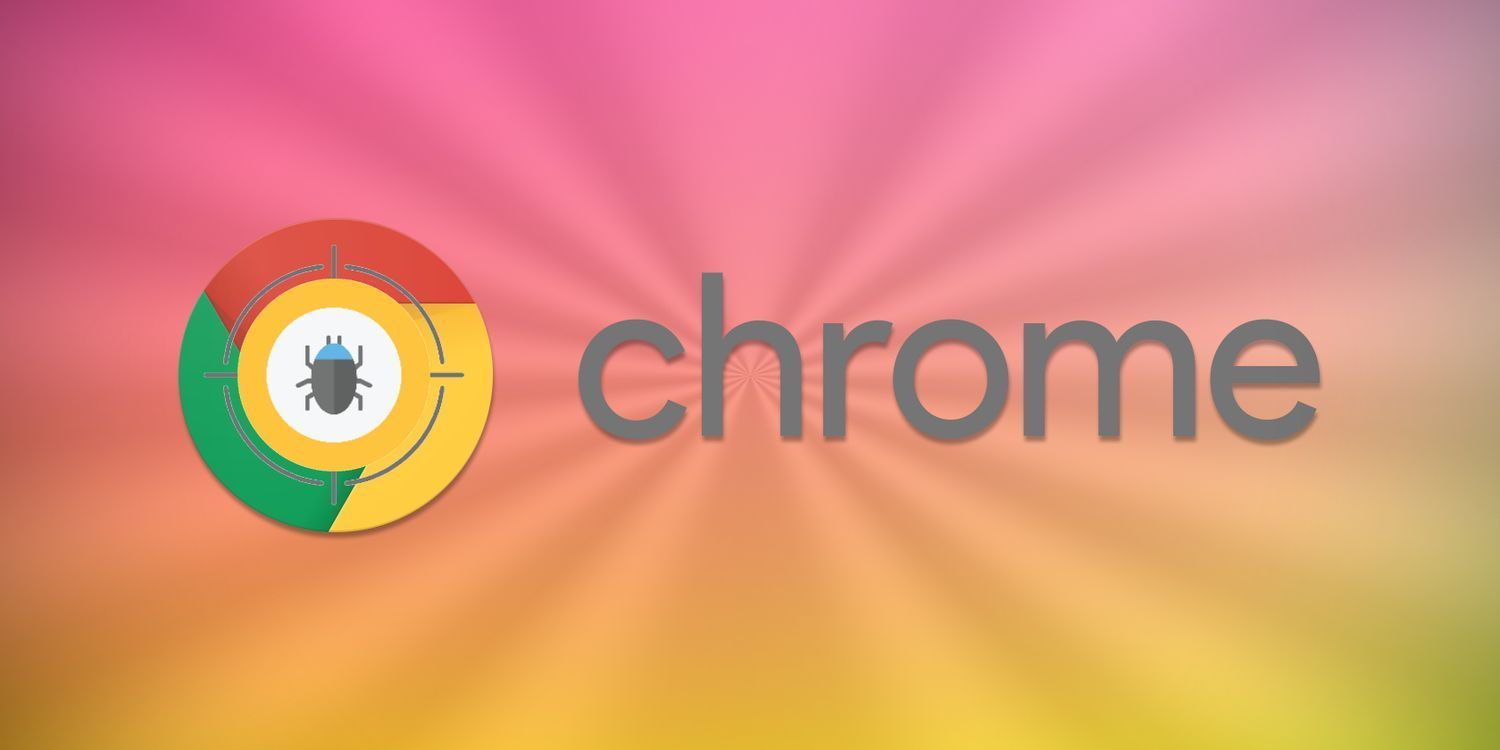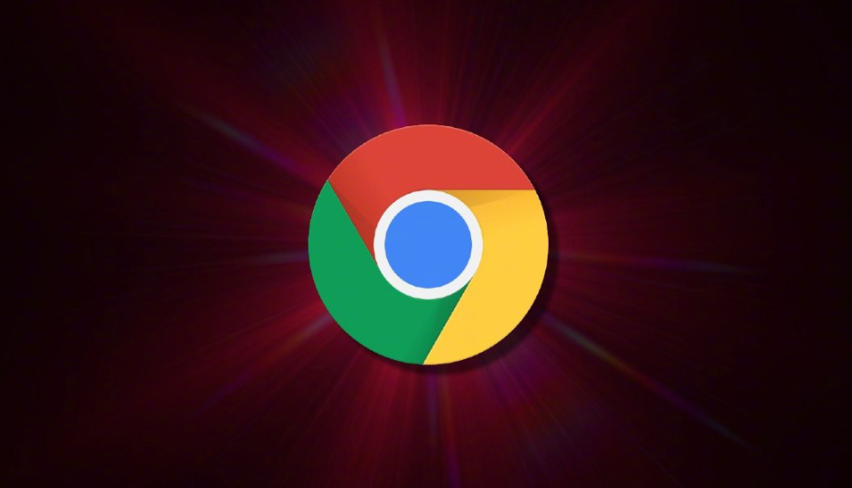当前位置:
首页 > 谷歌浏览器广告过滤插件安装步骤详解
谷歌浏览器广告过滤插件安装步骤详解
时间:2025年06月11日
来源:谷歌浏览器官网
详情介绍
一、选择广告过滤插件
- 常见插件推荐:Adblock Plus是比较老牌且广泛使用的广告拦截插件,能屏蔽常见广告类型,如横幅广告、弹窗广告、视频前贴片广告等,不过需定期更新规则库。uBlock Origin则以高效著称,不仅能拦传统广告,还可阻止跟踪脚本、恶意软件等潜在威胁,性能表现更出色。
二、安装插件
- 通过Chrome网上应用店安装(以uBlock Origin为例)
- 打开Chrome网上应用店:在Chrome浏览器中,点击右上角的三个点(菜单按钮),选择“更多工具”,再点击“扩展程序”,或者直接在地址栏输入`chrome://extensions/`并回车,进入扩展程序管理页面。
- 搜索插件:在扩展程序管理页面的左上角,有一个“打开Chrome网上应用店”的按钮,点击进入。在应用店的搜索框中输入“uBlock Origin”,会出现相关的插件结果。
- 添加插件:找到uBlock Origin插件后,点击“添加至Chrome”按钮,浏览器会弹出确认安装的提示,点击“添加扩展程序”,即可完成安装。
- 手动安装(以Adblock Plus为例)
- 下载插件文件:从官方网站或其他可靠渠道下载Adblock Plus插件的.crx文件。
- 重命名文件:将下载的.crx文件后缀名改为.rar,然后解压该文件,得到一个文件夹。
- 加载已解压的扩展程序:打开Chrome浏览器,点击右上角的三个点(菜单按钮),选择“扩展程序”,进入扩展程序管理页面。勾选右上角的“开发者模式”选项,然后点击“加载已解压的扩展程序”按钮,选择刚才解压得到的文件夹,点击“确定”,即可完成安装。
三、配置插件
- 基本设置:安装完成后,插件图标会出现在浏览器右上角。点击插件图标,可进入设置页面。一般来说,插件默认的设置已经可以拦截大部分广告,但用户也可以根据自己的需求进行一些个性化调整,如设置过滤级别、允许特定网站显示广告等。
- 更新规则库:为了确保插件能够有效拦截新出现的广告形式,需要定期更新插件的规则库。对于通过Chrome网上应用店安装的插件,一般会自动更新;如果是手动安装的插件,可能需要在插件的设置页面中手动检查更新或重新下载最新的规则文件。
总的来说,通过以上步骤,您可以有效解决Chrome浏览器内存占用突然增加的问题,提升浏览体验。建议定期检查和更新浏览器版本及安全设置,以应对不断变化的网络需求。

一、选择广告过滤插件
- 常见插件推荐:Adblock Plus是比较老牌且广泛使用的广告拦截插件,能屏蔽常见广告类型,如横幅广告、弹窗广告、视频前贴片广告等,不过需定期更新规则库。uBlock Origin则以高效著称,不仅能拦传统广告,还可阻止跟踪脚本、恶意软件等潜在威胁,性能表现更出色。
二、安装插件
- 通过Chrome网上应用店安装(以uBlock Origin为例)
- 打开Chrome网上应用店:在Chrome浏览器中,点击右上角的三个点(菜单按钮),选择“更多工具”,再点击“扩展程序”,或者直接在地址栏输入`chrome://extensions/`并回车,进入扩展程序管理页面。
- 搜索插件:在扩展程序管理页面的左上角,有一个“打开Chrome网上应用店”的按钮,点击进入。在应用店的搜索框中输入“uBlock Origin”,会出现相关的插件结果。
- 添加插件:找到uBlock Origin插件后,点击“添加至Chrome”按钮,浏览器会弹出确认安装的提示,点击“添加扩展程序”,即可完成安装。
- 手动安装(以Adblock Plus为例)
- 下载插件文件:从官方网站或其他可靠渠道下载Adblock Plus插件的.crx文件。
- 重命名文件:将下载的.crx文件后缀名改为.rar,然后解压该文件,得到一个文件夹。
- 加载已解压的扩展程序:打开Chrome浏览器,点击右上角的三个点(菜单按钮),选择“扩展程序”,进入扩展程序管理页面。勾选右上角的“开发者模式”选项,然后点击“加载已解压的扩展程序”按钮,选择刚才解压得到的文件夹,点击“确定”,即可完成安装。
三、配置插件
- 基本设置:安装完成后,插件图标会出现在浏览器右上角。点击插件图标,可进入设置页面。一般来说,插件默认的设置已经可以拦截大部分广告,但用户也可以根据自己的需求进行一些个性化调整,如设置过滤级别、允许特定网站显示广告等。
- 更新规则库:为了确保插件能够有效拦截新出现的广告形式,需要定期更新插件的规则库。对于通过Chrome网上应用店安装的插件,一般会自动更新;如果是手动安装的插件,可能需要在插件的设置页面中手动检查更新或重新下载最新的规则文件。
总的来说,通过以上步骤,您可以有效解决Chrome浏览器内存占用突然增加的问题,提升浏览体验。建议定期检查和更新浏览器版本及安全设置,以应对不断变化的网络需求。